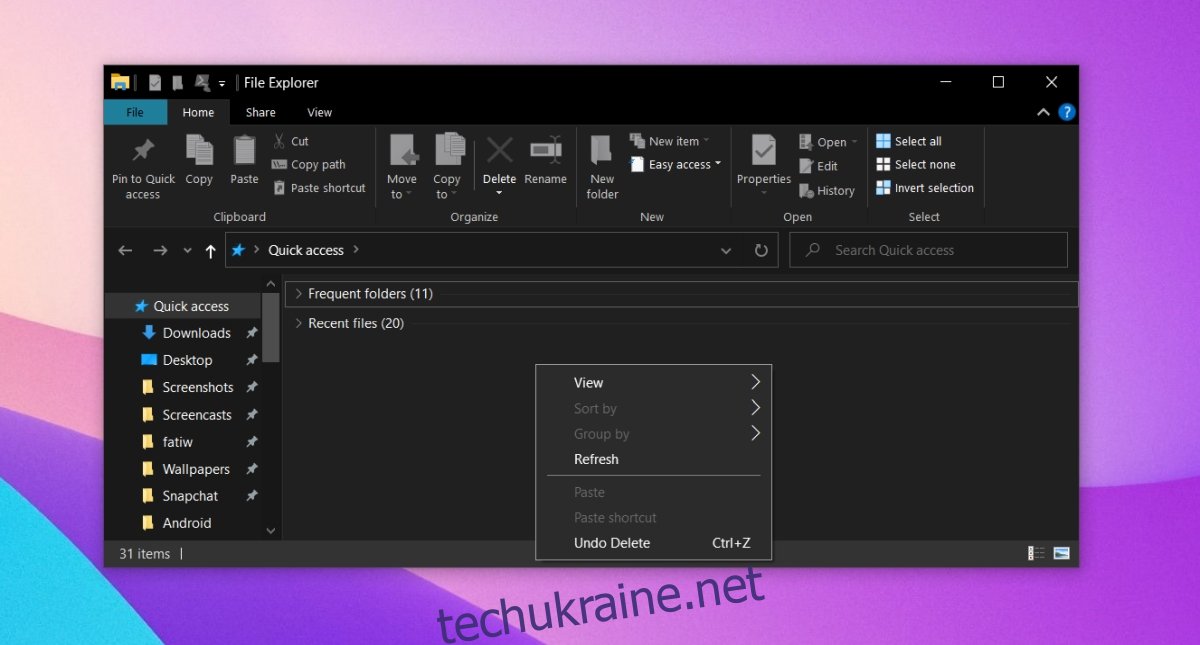Провідник файлів є одним із найстабільніших програм у Windows 10. Він був частиною Windows протягом багатьох років, і з кожною новою версією ОС програма покращувалася.
У Windows 10 File Explorer має новий інтерфейс користувача, який особливо помітний, якщо ви працюєте з Windows 7 і він підтримує темний режим у Windows 10.
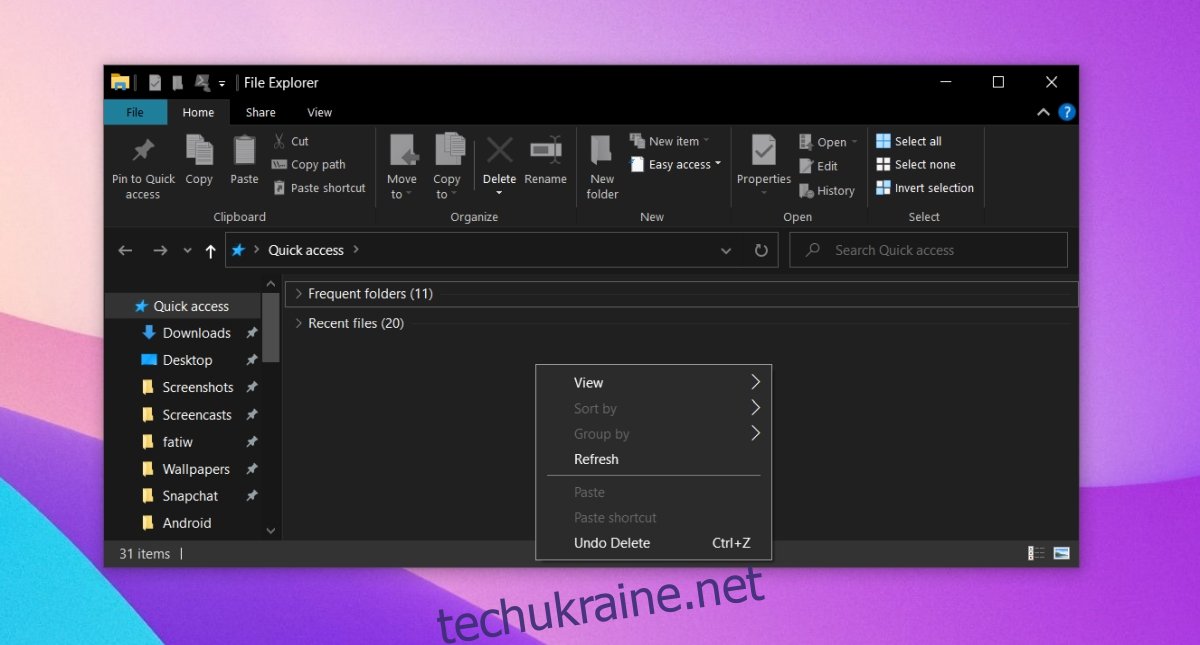
Чи виходить з ладу Провідник Windows при натисканні правою кнопкою миші
Провідник файлів є стабільним додатком, і якщо він часто виходить з ладу, це нетипово для нього. Зазвичай проблеми з File Explorer пов’язані з не запущеною системною службою або проблемним розширенням оболонки. У деяких випадках це може бути пов’язано з новим додатком стороннього розробника, який було встановлено.
Якщо File Explorer аварійно завершує роботу кожного разу, коли ви клацнете всередині нього правою кнопкою миші або коли ви клацнете правою кнопкою миші папку чи файл, спробуйте виправити, наведені нижче.
1. Завантажтеся в безпечному режимі
Завантаження в безпечному режимі саме по собі не є виправленням, але воно визначить, чи є проблема з Провідником файлів, чи це стороння програма.
Відкрийте меню «Пуск».
Натисніть кнопку живлення.
Утримуйте клавішу Shift і натисніть Перезавантажити.
На екрані завантаження перейдіть до Усунення неполадок>Додаткові параметри>Див. додаткові параметри відновлення>Налаштування запуску>Перезавантажити.
Виберіть параметр Безпечний режим.
Завантажтеся на робочий стіл.
Клацніть правою кнопкою миші всередині File Explorer.
Якщо програма не аварійно завершує роботу, це означає, що проблема спричинена сторонніми програмами.
2. Видаліть нові програми
Якщо ви нещодавно встановили або оновили програму, яка змінює контекстне меню правою кнопкою миші, наприклад VLC player, Dropbox, WinRAR, OpenShell тощо, видаліть його.
Відкрийте панель керування.
Перейдіть до Програми>Видалити програму.
Виберіть програму, яку ви нещодавно встановили або оновили.
Натисніть кнопку Видалити.
Перезавантажте систему.
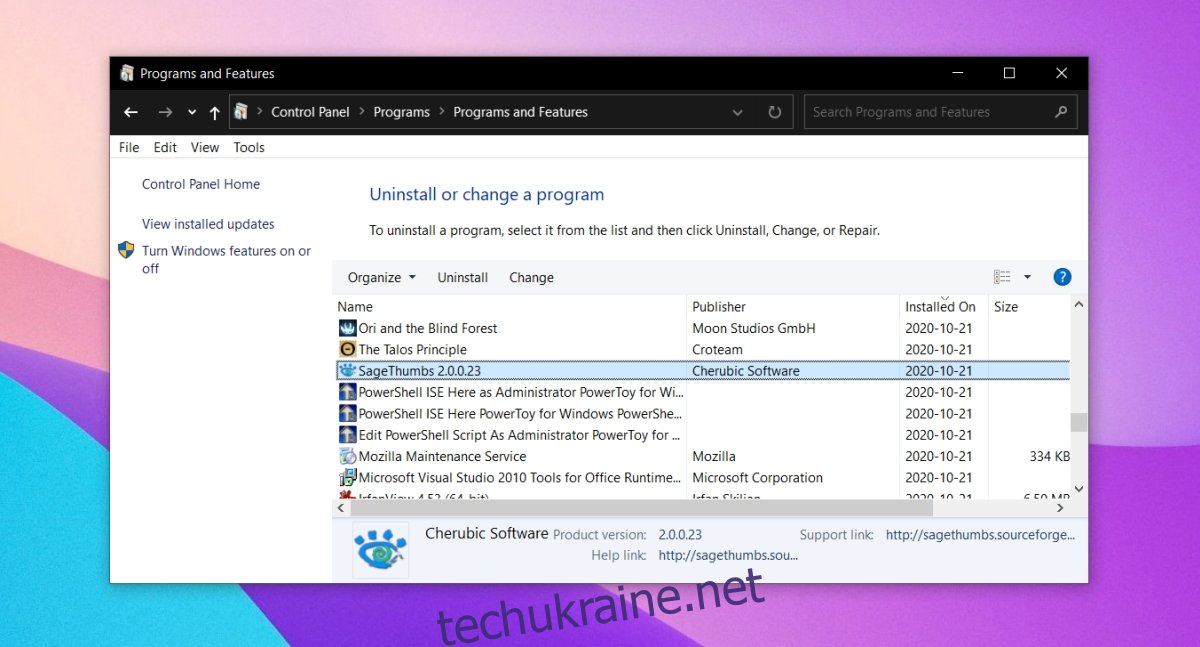
3. Видаліть розширення оболонки
Розширення оболонки встановлюються, як і інші програми, але вони, швидше за все, викликають проблеми з Провідником файлів.
Відкрийте панель керування.
Перейдіть до Програми>Видалити програму.
Виберіть розширення оболонки, яке ви встановили, і натисніть кнопку видалення вгорі.
Дозвольте розширенню видалити.
Перезавантажте систему.
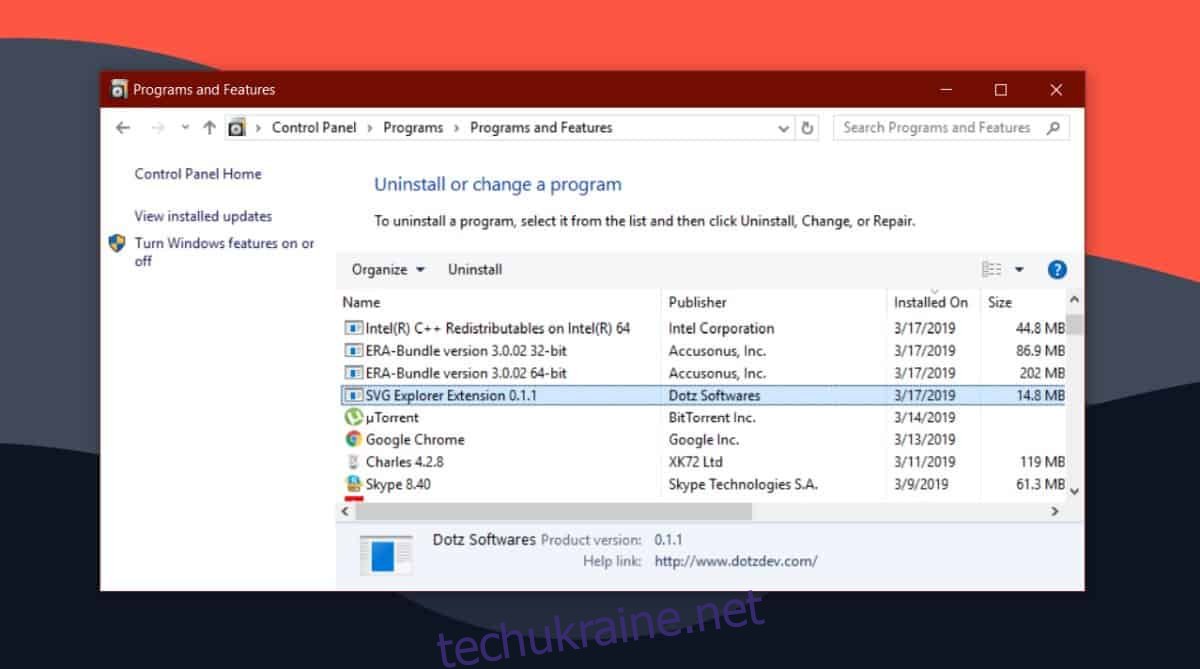
4. Запустіть сканування SFC
Можливо, збій викликаний проблемами з Провідником файлів. Додаток може бути пошкоджений, і з ним можуть виникнути проблеми. Він стабільний, але не захищений.
Відкрийте командний рядок з правами адміністратора.
Виконайте цю команду: sfc /scannow.
Дозвольте команді завершити виконання та усунути будь-які проблеми, які вона знайде.
Перезавантажте систему.
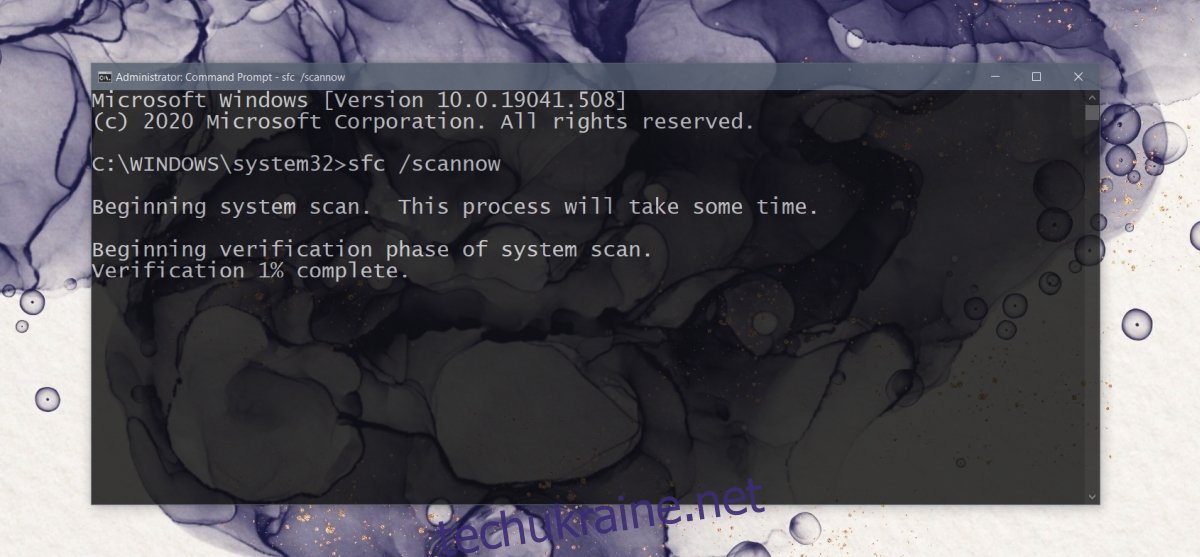
Провідник файлів виходить з ладу, коли я клацаю правою кнопкою миші: ВИСНОВОК
Наведені вище виправлення, які ви можете спробувати, якщо хочете швидко виправити ситуацію. Вони повинні працювати, якщо ОС не пошкоджена занадто сильно.
Якщо це так, ви можете спробувати відновити систему, якщо ви налаштували його, коли система все ще працювала. Якщо ні, ви можете спробувати створити новий обліковий запис користувача та перейти до нього.
З новим обліковим записом навряд чи виникне така ж проблема.